ADĂUGAREA CONTROALELOR DE FORMULAR
Controalele de formular din Excel includ casete de selectare, casete lista, butoane de incrementare/decrementare si asa mai departe, pe care le poti adauga în diagrame, liste si alte zone ale foilor de calcul în scopul obtinerii de formulare personalizate ce vor fi utilizate la introducerea si gestiunea datelor. Controalele de formular se leaga la o celula si apoi poti aplica o formula care referă 515b11f ; legatura pentru a cauta informatii sau a face calcule pe baza informatiilor. Controalele de formular pot fi utilizate în tabele, liste, diagrame si chiar tabele pivot. Aceste controale sunt simplu de creat si utilizat. Dupa ce ai configurat foaia de calcul vei aplica, în functie de situatie, controalele din bara de instrumente Forms (Macheta).
![]()
În tabelul urmator gasesti descrierea controalelor de formular disponibile în bara de instrumente Form.
Buton |
Nume |
Descriere |
|
|
Label (Eticheta) |
Introduce o eticheta în foaia de calcul ce va fi utilizata la denumirea altor controale. |
|
|
Edit Box (Caseta text) |
Creaza o caseta de introducere date pentru formulare (acest control nu functioneaza în foile de calcul normale) |
|
|
Group Box (Caseta de grupare) |
Grupeaza butoanele de optiune selectate. Utilizarea a doua grupuri permite legaturi suplimentare la celule. |
|
|
Button (Buton) |
Ruleaza o macrocomanda. |
|
|
Check Box (Caseta de selectare) |
Când este selectata sau deselectata produce un raspuns True sau False. |
|
|
Option Button (Buton optiune) |
Creaza numarul butonului de optiune dintr-un singur grup. Poti adauga grupuri suplimentare pentru a genera o legatura la celula. |
|
|
List Box (Casta lista) |
Returneaza numarul obiectului selectat. |
|
|
Combo Box (Caseta combo) |
Combina o caseta lista cu o caseta de editare. |
|
|
Combination List-Edit (Editare lista combinata) |
O combinatie între o caseta lista si o caseta de text. Aceasta caracteristica nu este disponibila într-o foaie de calcul. |
|
|
Combination Drop-Down Edit (Editare liste verticale combinate) |
O lista derulanta cu o caseta de editare. Aceasta caracteristica nu este disponibila într-o foaie de calcul. |
|
|
Scroll Bar (Bara de defilare) |
O bara de derulare extensibila, care permite atât limite maxime si minime, cât si modificari incrementale. |
|
|
Spinner (Buton Incrementare/Decrementare) |
Un contor care permite atât limite maxime si minime, cât si modificari incrementale. |
|
|
Control Properties (Control proprietati) |
Afiseaza o caseta de dialog cu optiuni pentru control. |
|
|
Edit Code (Editare cod) |
Îti permite sa editezi un cod asociat cu controlul selectat. |
|
|
Toggle Grid (Comutare grila) |
Activeaza sau dezactiveaza liniile de grila de pe foaia de calcul. |
|
|
Run Dialog (Executare dialog) |
Afiseaza caseta de dialog pe foaia activa. Se foloseste ca test sau previzualizare a proiectului de caseta de dialog. Aceasta caracteristica nu este disponibila într-o foaie de calcul. |
Pentru a insera controale de formular într-o lista sau un formular, afiseaza bara de instrumente Forms executând secventa View\Toolbars\Forms, executa click pe instrumentul dorit si deseneaza controlul pe foaia de calcul. Dupa ce ai creat controlul, îl poti formata si îi poti stabili proprietatile dupa necesitati.
Pasii urmatori descriu procesul realizarii listei derulante Cod produs:
În bara de instrumente Forms executa click pe instrumentul Combo Box.
Deseneaza controlul pe foaia de calcul tinând apasat butonul stâng ala mouse-ului si tragând de indicatorul în forma de cruce pâna la obtinerea dimensiunii dorite.
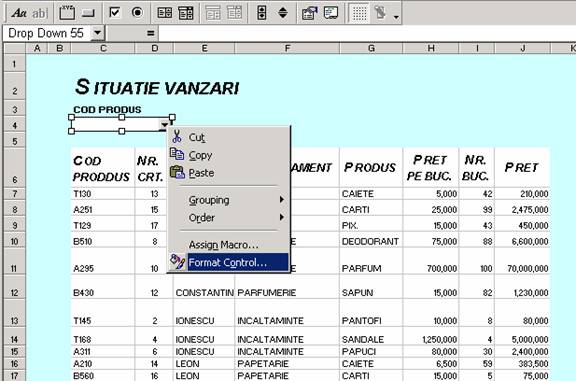
Executa click dreapta pe controlul de formular si selecteaza Format Control din meniul rapid. Va aparea caseta de dialog Format Object (Formatare obiect).
În caseta de dialog Format Object care apare selecteaza fisa Control. În caseta Input Range (Zona de intrare) precizeaza domeniul de date pe care-l doresti afisat în lista derulanta din caseta combo. În figura care urmeaza domeniul este coloana Cod produs.
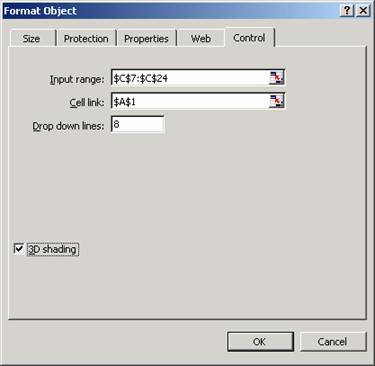
Introdu celula de legatura ce va fi referita de formule. În exemplu, celula de legatura este A1. Celula de legatura afiseaza numarul produsului corespunzator valorii alese din lista. Valoarea de legatura 2 se refera la al doilea obiect din lista.
Stabileste numarul de linii care vor fi afisate în caseta combo. Daca numarul de obiecte depaseste numarul de linii afisate Excel introduce o bara de derulare pe care utilizatorul poate executa click pentru a parcurge lista si a afisa restul intrarilor. Vei utiliza aceasta optiune doar daca doresti sa restrângi numarul de linii prezentate în lista derulanta. Prin definitie, Excel afiseaza câte linii este nevoie.
Daca doresti, valideaza optiunea 3D Shading pentru a-i conferi controlului un aspect tridimensional.
Stabileste, dupa dorinta, optiunile aditionale din celelelate fise ale casetei de dialog. Lista de mai jos descrie câteva dintre aceste optiuni:
Colors and Lines (Culori si linii). Doar pentru casetele de optiune si selectare - determina culoarea, linia si stilurile de sageata folosite de control.
Size (Dimensiune). Stabileste dimensiunea controlului, scara si asa mai departe.
Protection (Protectie). Stabileste reactia controlului la dimensionarea celulelor si la tiparirea obiectului împreuna cu foia de calcul.
Web. Specifica textul alternativ pe care îl doresti afisat în browser-erele de Internet pe timpul încarcari obiectului împreuna cu foaia de calcul.
Când ai terminat de configurat parametrii, executa click pe OK.
Pentru a testa controlul executa click pe sageata în jos si selecteaza o înregistrare astfel încât sa fie activata celula de legatura.
Dupa ce ai creat controlul, construieste o formula care face referire la celula de legatura pentru a activa acest model. În acest scop utilizeaza o formula index. În acest exemplu formula din celula G4 este INDEX(C7:G24,A1,5) unde C7:G24 este adresa listei din care preia datele, celula de legatura A1 este celula contor de înregistrari a controlului de forma si 5 este numarul coloanei din domeniu, din care returneaza datele.

UTILIZAREA CONTROALELOR ÎN TABELE DE CALCUL
În continuare o sa fie prezentata o foaie de calcul care utilizeaza casete de selectare, butoane de incrementare/decrementare si casete de text pentru a crea un tabel de calcul care determina daca este îndeplinit sau nu un anumit criteriu. În acest caz, utilizatorul valideaza o caseta de selectare pentru a specifica ce echipament se va folosi; clientul va fi taxat dupa numarul de saptamâni de utilizare a respectivului echipament. Se folosesc controale cu butoane de incrementare si decrementare pentru stabilirea numarului de saptamâni ce corespund diferitelor categorii.
În acest exemplu, casetele de selectare sunt validate, în mod prestabilit.Prin urmare acest control produce o valoare True în celula de legatura, daca este validat. Utilizarea optiunii Unchecked (Neverificat) produce un rezultat False, iar optiunea Mixed (Amestecare) are ca rezultat #N/A.
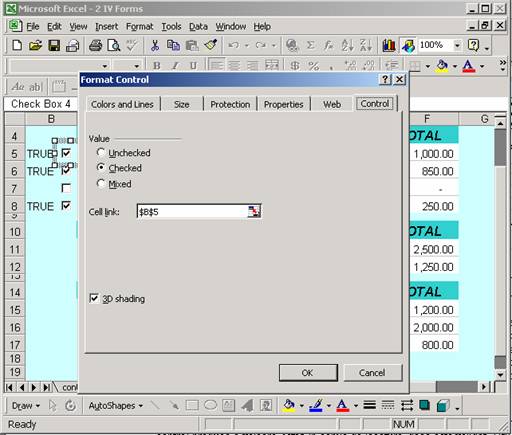
Celula de legatura pentru caseta de selectare din linia 5 este celula B5, asa cum se arata în figura anterioara. Când este validata, aceasta caseta de selectare returneaza valoarea True, care este utilizata de instructiunea IF din celula F5. Formula arata astfel:
IF (celula_legatura, rezultat_True, rezultat_False
unde:
n celula_legatura - celula de legatura B5 returneaza valoarea True daca este validata si valoarea False în caz contrar.
n rezultat_True - rezultatul True apare în urma validarii casetei. Returneaza valoarea formulei.
n rezultat_False - rezultatul Falseîn formula este zero. Adica, daca nu exista corespondenta între instructiuni si celula de legatura, va fi afisat rezultatul 0.
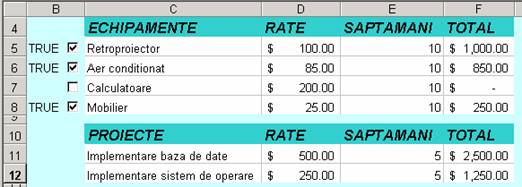
Obs. Pentru a ascunde valoarea din celula de legatura, formateaza culoarea textului din celula astfel încât sa fie similara cu cea a fundalului..
Un buton de incrementare/decrementare aplica un numar într-o celula, care creste sau descreste în pasi ficsi, în functie de parametrii stabiliti în fisa Control din caseta de dialog Format Control.

Controlul Spinner ![]() îti permite sa stabilesti
valori maxime si minime si sa definesti un anumit pas cu
care controlul va mari sau micsora valoarea din celula legata.
În caseta de dialog Format Control stabilesti valoarea minima,
care este ultima valoare obtinuta prin executarea unor click-uri
repetate pe sageata în jos, si valoarea maxima, care este ultima
valoare afisata prin executarea unor click-uri repetate pe
sageata în sus. Domeniul este de la 0 la 30.000. Stabilirea
modificarii incrementale spune programului Excel care este valoarea
unui singur click pe una dintre sagetile controlului.
îti permite sa stabilesti
valori maxime si minime si sa definesti un anumit pas cu
care controlul va mari sau micsora valoarea din celula legata.
În caseta de dialog Format Control stabilesti valoarea minima,
care este ultima valoare obtinuta prin executarea unor click-uri
repetate pe sageata în jos, si valoarea maxima, care este ultima
valoare afisata prin executarea unor click-uri repetate pe
sageata în sus. Domeniul este de la 0 la 30.000. Stabilirea
modificarii incrementale spune programului Excel care este valoarea
unui singur click pe una dintre sagetile controlului.
Stabilirea numarului de saptamâni din exemplul anterior ca fiind egal cu valoarea din celula de legatura pentru controlul Spinner modifica numarul de saptamâni astfel încât sa corespunda cu valoarea din control. De exemplu, daca celula de legatura pentru controlul Spinner este B4 atunci aplica =$B$4 în toate celulele care doresti sa se refere la celula de legatura.
CARACTETERISTICILE CONTROALELOR
Controalele pe care le poti utiliza cu ajutorul barei Forms sunt urmatoarele:
Caseta lista permite crearea unei liste pe baza continutului unui anumit domeniu iar valoarea din celula de legatura returneaza elementul din lista care corespunde, ca pozitie, acelui numar.
Caseta combo face acelasi lucru dar utilizeaza o lista derulanta în locul unei liste de derulare.
Bara de derulare si butoanele de incrementare/decrementare sunt controale similare, însa bara de derulare permite orientare orizontala si derulare pe pagina - un salt incremental realizat la executarea unui click pe zona de derulare. De asemenea, poti selecta caseta de derulare si poti s-o deplasezi de-a lungul zonei de derulare.
Caseta de selectare (Check Box) aplica în celula de legatura unul din rezultatele True, False sau #N/A.
Butoanele de optiune creaza numere suprapuse, asociate cu numarul butonului de optiune. De exemplu, butonului de optiune 2 îi corespunde numarul 2 în celula de legatura. Daca vei crea un nou grup de butoane de optiune, numerele din celula de legatura a acestui grup vor începe din nou de la 1.

|